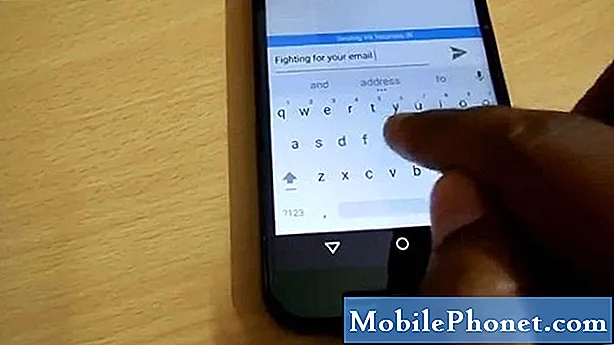
NộI Dung
- Đọc và hiểu lý do tại sao #Motorola Moto G4 (# MotoG4) của bạn không thể gửi và nhận tin nhắn văn bản hoặc #SMS nữa và tìm hiểu cách khắc phục sự cố để có thể sử dụng lại dịch vụ mà không bị gián đoạn.
- Tìm hiểu cách khắc phục sự cố điện thoại của bạn không thể gửi và nhận tin nhắn hình ảnh hoặc MMS, cũng biết phải làm gì nếu sự cố chỉ xảy ra mà không có lý do rõ ràng và những điều bạn cần kiểm tra trước khi tìm kiếm hỗ trợ từ kỹ thuật.
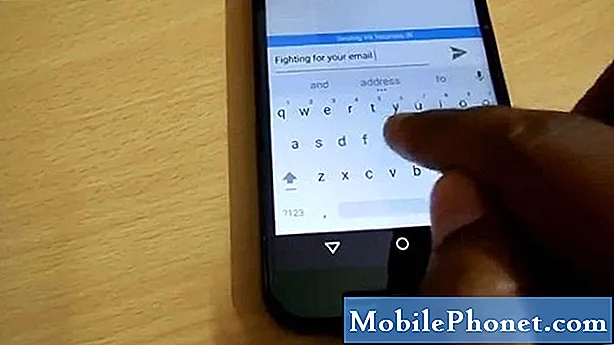
- Kiểm tra chỉ báo tín hiệu để biết thiết bị của bạn có nhận được tín hiệu từ tháp hay không. Tín hiệu rất quan trọng và vì vậy bạn cần kiểm tra xem điện thoại của mình có thực sự nhận được tín hiệu từ tháp mà nó phải kết nối hay không. Nếu chỉ báo cho thấy không có tín hiệu, hãy thử xem có biểu tượng máy bay bên cạnh không vì nếu có thì chế độ máy bay được bật và không cho phép giao tiếp không dây. Chỉ cần tắt chế độ máy bay và sự cố sẽ được khắc phục. Bạn cũng có thể kiểm tra xem điện thoại của bạn có lắp và phát hiện SIM đúng cách hay không. Nếu SIM bị hỏng, thiết bị của bạn sẽ không thể phát hiện ra và cần phải thay thế.
- Gửi tin nhắn văn bản đến số của riêng bạn. Đây là cách tốt nhất để biết liệu thiết bị của bạn có còn khả năng gửi và nhận tin nhắn văn bản hay không nhưng tất nhiên, hãy làm điều này nếu chỉ báo tín hiệu cho thấy thiết bị đang nhận được dịch vụ từ tháp. Nếu tin nhắn trôi qua, thì bạn không gặp vấn đề gì khi gửi tin nhắn nhưng câu hỏi đặt ra là điện thoại của bạn có thể nhận được không? Tất nhiên, nếu tin nhắn không được nhận, thì vấn đề là nhận được không gửi. Trong trường hợp này, hãy thử kiểm tra xem điện thoại của bạn có đúng ngày giờ hay không và thực hiện các chỉnh sửa cần thiết nếu cần.
- Xác minh rằng đó không phải là vấn đề liên quan. Đối với sự cố mất điện, nhà cung cấp của bạn nên thông báo cho bạn đặc biệt nếu chúng sẽ kéo dài hơn một vài giờ, tuy nhiên, không có gì đảm bảo. Nếu bạn biết ai đó trong khu vực lân cận của bạn cũng đăng ký cùng một nhà cung cấp, hãy hỏi họ xem họ có thể gửi / nhận tin nhắn văn bản mà không gặp bất kỳ sự cố nào không, hoặc tốt hơn, hãy gọi cho nhà cung cấp của bạn và hỏi người đại diện.
- Đảm bảo rằng tài khoản của bạn vẫn ở trạng thái tốt. Nếu bạn quyết định gọi cho nhà cung cấp dịch vụ của mình, đừng chỉ hỏi về khả năng mất điện trong khu vực của bạn mà còn hỏi về tài khoản của bạn nếu tài khoản vẫn ở trạng thái tốt và nếu tài khoản không bị hạn chế sử dụng dịch vụ đó. Hãy nhớ rằng, nhắn tin văn bản thực sự nằm ở phía nhà cung cấp, miễn là điện thoại của bạn hoạt động bình thường nhưng bạn không thể gửi và nhận tin nhắn văn bản thì vấn đề phải nằm ở nhà cung cấp của bạn.
- Cố gắng đặt lại điện thoại của bạn nếu sự cố xảy ra bất thường. Bạn có thể đã làm sai một số cài đặt trong điện thoại của mình, vì vậy tại thời điểm này, nếu sự cố vẫn tiếp diễn, tôi khuyên bạn nên sao lưu dữ liệu và sau đó đặt lại thiết bị của mình vì nếu sự cố sẽ không biến mất sau khi đặt lại, bạn cần mang điện thoại trở lại cửa hàng và nhờ kỹ thuật viên xem xét.
Dưới đây là cách bạn thực hiện thiết lập lại chính trên Moto G4 của mình:
- Khi điện thoại đã tắt nguồn, nhấn và giữ nút Giảm âm lượng và nút Nguồn cùng lúc cho đến khi thiết bị bật.
- Nhấn phím Giảm âm lượng để chọn chế độ Khôi phục.
- Nhấn phím Nguồn để khởi động lại vào chế độ Khôi phục.
- Màn hình sẽ hiển thị một robot Android với dấu chấm than màu đỏ.
- Trong khi giữ phím Nguồn, hãy nhấn và thả phím Tăng âm lượng, sau đó nhả phím Nguồn.
- Sử dụng các phím âm lượng để di chuyển đến Xóa dữ liệu / khôi phục cài đặt gốc và nhấn phím Nguồn để chọn.
- Cuộn xuống Có - xóa tất cả dữ liệu người dùng và nhấn phím Nguồn để chọn.
Cách khắc phục sự cố Moto G4 của bạn không thể gửi / nhận MMS hoặc tin nhắn hình ảnh
Dịch vụ Nhắn tin Đa phương tiện hoặc MMS là phiên bản nâng cấp của SMS. Tuy nhiên, nó yêu cầu dữ liệu di động vì điện thoại của bạn sẽ truyền các tệp lớn và mạng cho SMS sẽ không thể cung cấp băng thông cần thiết để gửi và nhận các tệp có kích thước lớn hơn theo đúng nghĩa đen. Ngoài ra, bạn có thể bị tính phí khác nhau cho dịch vụ này, mặc dù phần lớn các nhà cung cấp dịch vụ trên khắp thế giới cung cấp các gói không giới hạn. Nếu bạn cho rằng điện thoại của mình gặp khó khăn khi gửi và nhận MMS, hãy thực hiện các bước khắc phục sự cố bên dưới để cố gắng khắc phục sự cố này.
- Đảm bảo dữ liệu di động được bật trên Moto G4 của bạn. Một lần nữa, dữ liệu di động là bắt buộc để có thể sử dụng dịch vụ này, tuy nhiên, bạn cũng phải đảm bảo rằng thiết bị của mình đang nhận được tín hiệu tốt từ tháp. Vì vậy, sau khi xác minh đó là tín hiệu nhận, hãy kiểm tra xem dữ liệu di động đã được bật chưa bằng cách đi tới Cài đặt. Nếu bạn đã từng sử dụng dịch vụ này trước đó, thì việc bật nó lên (nếu nó đã bị tắt) sẽ khắc phục được sự cố, tuy nhiên, nếu bạn chưa sử dụng nó kể từ khi có thiết bị, thì có thể cần phải thiết lập nhưng hãy thử kích hoạt dữ liệu di động và xem dịch vụ có hoạt động không.
- Gửi tin nhắn hình ảnh đến số của riêng bạn. Soạn một tin nhắn văn bản, sau đó đính kèm một hình ảnh vào nó và sau đó gửi nó đến số của riêng bạn. Phương pháp này sẽ ngay lập tức cho bạn biết điện thoại của bạn có khả năng gửi và nhận MMS hay không. Nếu thông báo được gửi đi nhưng không nhận được, hãy thử kiểm tra dung lượng lưu trữ và cố gắng giải phóng một số dung lượng nếu cần.
- Xác minh rằng điện thoại của bạn có đúng Tên điểm truy cập (APN). Về cơ bản, đó là một tập hợp các chữ cái và số bạn cần thiết lập trên thiết bị của mình để thiết bị có thể kết nối với mạng dữ liệu di động của nhà cung cấp. Nó cũng bao gồm cài đặt gửi đi và cài đặt đến, vì vậy nếu nó bị sai lệch, thiết bị của bạn vẫn có thể gửi MMS nhưng không nhận được. Bạn có thể tìm kiếm APN chính xác trực tuyến hoặc bạn có thể gọi cho nhà cung cấp của mình và hỏi về nó.
- Đảm bảo tài khoản của bạn được phép sử dụng dịch vụ. Bạn phải có đủ tín dụng để có thể sử dụng dịch vụ này hoặc tài khoản của bạn phải ở trạng thái tốt. Do đó, bạn cần gọi cho nhà cung cấp dịch vụ và hỏi về trạng thái tài khoản cũng như các khoản tín dụng của bạn.
KẾT NỐI VỚI CHÚNG TÔI
Chúng tôi luôn cởi mở với các vấn đề, câu hỏi và đề xuất của bạn, vì vậy hãy liên hệ với chúng tôi bằng cách điền vào biểu mẫu này. Đây là một dịch vụ miễn phí mà chúng tôi cung cấp và chúng tôi sẽ không tính phí bạn một xu cho nó. Nhưng xin lưu ý rằng chúng tôi nhận được hàng trăm email mỗi ngày và chúng tôi không thể trả lời từng email một. Nhưng hãy yên tâm, chúng tôi đã đọc mọi tin nhắn mà chúng tôi nhận được. Đối với những người mà chúng tôi đã giúp đỡ, vui lòng quảng bá bằng cách chia sẻ bài đăng của chúng tôi với bạn bè của bạn hoặc chỉ cần thích trang Facebook và Google+ của chúng tôi hoặc theo dõi chúng tôi trên Twitter.


